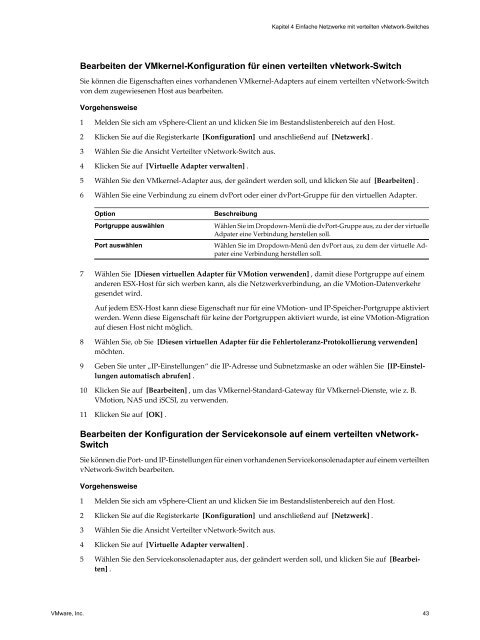Handbuch zur Serverkonfiguration für ESX - VMware
Handbuch zur Serverkonfiguration für ESX - VMware
Handbuch zur Serverkonfiguration für ESX - VMware
Sie wollen auch ein ePaper? Erhöhen Sie die Reichweite Ihrer Titel.
YUMPU macht aus Druck-PDFs automatisch weboptimierte ePaper, die Google liebt.
Kapitel 4 Einfache Netzwerke mit verteilten vNetwork-Switches<br />
Bearbeiten der VMkernel-Konfiguration <strong>für</strong> einen verteilten vNetwork-Switch<br />
Sie können die Eigenschaften eines vorhandenen VMkernel-Adapters auf einem verteilten vNetwork-Switch<br />
von dem zugewiesenen Host aus bearbeiten.<br />
Vorgehensweise<br />
1 Melden Sie sich am vSphere-Client an und klicken Sie im Bestandslistenbereich auf den Host.<br />
2 Klicken Sie auf die Registerkarte [Konfiguration] und anschließend auf [Netzwerk] .<br />
3 Wählen Sie die Ansicht Verteilter vNetwork-Switch aus.<br />
4 Klicken Sie auf [Virtuelle Adapter verwalten] .<br />
5 Wählen Sie den VMkernel-Adapter aus, der geändert werden soll, und klicken Sie auf [Bearbeiten] .<br />
6 Wählen Sie eine Verbindung zu einem dvPort oder einer dvPort-Gruppe <strong>für</strong> den virtuellen Adapter.<br />
Option<br />
Portgruppe auswählen<br />
Port auswählen<br />
Beschreibung<br />
Wählen Sie im Dropdown-Menü die dvPort-Gruppe aus, zu der der virtuelle<br />
Adpater eine Verbindung herstellen soll.<br />
Wählen Sie im Dropdown-Menü den dvPort aus, zu dem der virtuelle Adpater<br />
eine Verbindung herstellen soll.<br />
7 Wählen Sie [Diesen virtuellen Adapter <strong>für</strong> VMotion verwenden] , damit diese Portgruppe auf einem<br />
anderen <strong>ESX</strong>-Host <strong>für</strong> sich werben kann, als die Netzwerkverbindung, an die VMotion-Datenverkehr<br />
gesendet wird.<br />
Auf jedem <strong>ESX</strong>-Host kann diese Eigenschaft nur <strong>für</strong> eine VMotion- und IP-Speicher-Portgruppe aktiviert<br />
werden. Wenn diese Eigenschaft <strong>für</strong> keine der Portgruppen aktiviert wurde, ist eine VMotion-Migration<br />
auf diesen Host nicht möglich.<br />
8 Wählen Sie, ob Sie [Diesen virtuellen Adapter <strong>für</strong> die Fehlertoleranz-Protokollierung verwenden]<br />
möchten.<br />
9 Geben Sie unter „IP-Einstellungen“ die IP-Adresse und Subnetzmaske an oder wählen Sie [IP-Einstellungen<br />
automatisch abrufen] .<br />
10 Klicken Sie auf [Bearbeiten] , um das VMkernel-Standard-Gateway <strong>für</strong> VMkernel-Dienste, wie z. B.<br />
VMotion, NAS und iSCSI, zu verwenden.<br />
11 Klicken Sie auf [OK] .<br />
Bearbeiten der Konfiguration der Servicekonsole auf einem verteilten vNetwork-<br />
Switch<br />
Sie können die Port- und IP-Einstellungen <strong>für</strong> einen vorhandenen Servicekonsolenadapter auf einem verteilten<br />
vNetwork-Switch bearbeiten.<br />
Vorgehensweise<br />
1 Melden Sie sich am vSphere-Client an und klicken Sie im Bestandslistenbereich auf den Host.<br />
2 Klicken Sie auf die Registerkarte [Konfiguration] und anschließend auf [Netzwerk] .<br />
3 Wählen Sie die Ansicht Verteilter vNetwork-Switch aus.<br />
4 Klicken Sie auf [Virtuelle Adapter verwalten] .<br />
5 Wählen Sie den Servicekonsolenadapter aus, der geändert werden soll, und klicken Sie auf [Bearbeiten]<br />
.<br />
<strong>VMware</strong>, Inc. 43